1. first step anda perlu sedia kan gambar yang hendak di edit..satu gambar yang korang nak transparentkan..satu lagi gambar background..seperti gambar di bawah..
..gambar yang hendak di transparentkan..
..gambar background..
2. Pastu masukkan kedua-dua gambar tersebut ke dalam photoshop milik anda..select objek yang anda mahu transparentkan..pilih "Quick Selection Tool" seperti gambar rajah di bawah..
..klik gambar ini..
.klik gambar ini..
4. selepas selesai anda select bahagian yang berwarna merah tersebut..anda perlu klik : SELECT >> INVERSE atau tekan SHIFT+CRTL+I..seperti gambar di bawah..
..klik gambar ini..
5. selepas inverse..klik pada EDIT >> COPY..
..klik gambar ini..
6. Kemudian pilih gambar background yang dipilih tadi..kemudian pergi EDIT>>PASTE..selepas paste..jika gambar objek yang dipastekan pada gambar background tadi kecil atau terlebih besar..sila tekan CTR+T kemudian adjust gambar objek sebesar mana yang anda mahu..seperti gambar di bawah..
..klik gambar ini..
7.Apabila sudah siap transform size gambar objek..sila klik pada Eraser Tool..seperti gambar rajah di bawah..
..klik gambar ini..
8. Klik pada bahagian atas..then klik pada OPACITY..tentukan nilai opacity yang anda mahukan..sebagai contoh 55% seperti gambar di bawah..
..klik gambar ini..
9. Selepas sudah menentukan opacity..boleh la anda erase bahagian objek yang anda mahu transparentkan..lihat gambar di bawah..
..klik gambar ini..
10. Ok...sudah siap..anda boleh make up sket2..tambah text..then ni hasilnya..
..selamat mencuba..^^
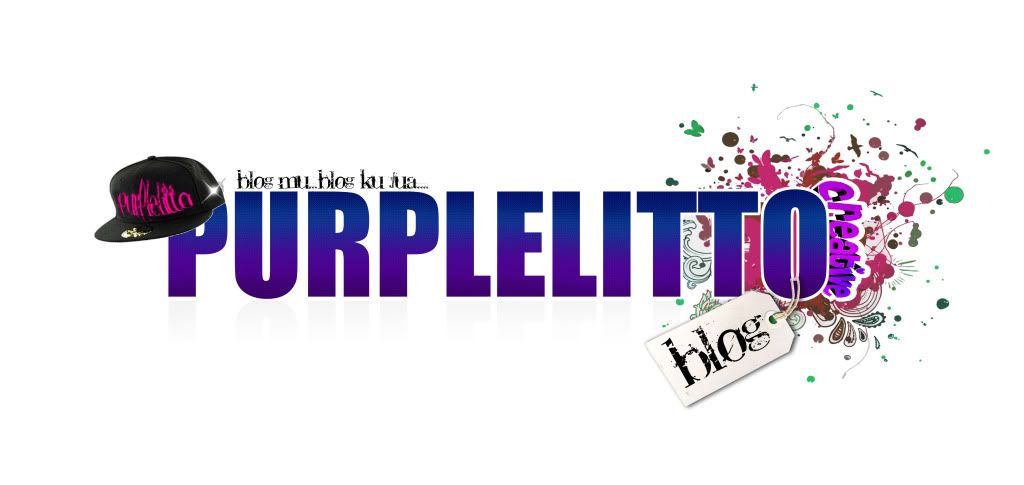












ish,,seramnya gambar ni..takut..huhuhu ;P
ReplyDelete@LyNn AnaLya : hehe..seram ea..jgn takut sy ade..;P
ReplyDeleteterbaik...
ReplyDeletehttp://shazrizalshahmy.blogspot.com/2011/06/7-kisah-orang-yang-ditimpa-nasib-malang.html
@Shazrizal Shahmy : tenkiu sharizal..^^
ReplyDeletenice duhh !^^
ReplyDelete@athirahothman : terima kasih athirah..^^
ReplyDeletehahaha anak kak limah mat saleh rupanya!
ReplyDeletetengs berkongsi :D
@RedVixen : Ank dye kacukan..hehe..ur welcome..^^
ReplyDeletehantu mak limah balek skolah ?? HAHA , terbaekk
ReplyDeletehttp://inibelogaque.blogspot.com/2011/06/wordless-wednesday-3.html
smart!
ReplyDelete@WaNi^^ : tenkiu wani..^^
ReplyDelete@iekasub : maseh ikasub..^^
ReplyDeletebest.thanx.and nak tnye sket.kadang-kadang.bile wat banner transparent,ade gerigi gerigi putih la plak.nanmpak tak kemas.camne nak pastikan tak de gerigi tu?:)
ReplyDelete@zatyAbdullah : tenkiu zaty..Oo yang itu..lepas awk select objek y nk di crop gune magic wind tool atau mane2 kaedah..cube klik kt SELECT dalam photoshop tu..pastu klik Refine Edge..atau nk senang tekan (Alt+Ctrl+R)..pastu adjust la kt feather..smooth n y lain2 tu utk kurangkan geriji tu..harap membantu..^^
ReplyDeletemenarik3 :D
ReplyDeletesalam..
ReplyDeleteuntuk step 3.. bagaimana untuk jadikan background zombie itu warna merah..TQ..